Rozszerzenie Padlet Mini
Czym jest Padlet Mini?
Podczas przeglądania sieci prawdopodobnie natkniesz się na coś, co chciałbyś zapisać. Użyj Padlet Mini, naszego super poręcznego rozszerzenia przeglądarki, aby szybko dodać zawartość do swojego padletu jako post.
Jak z niego korzystać?
Pierwszym krokiem jest pobranie darmowego rozszerzenia do przeglądarki. Następnie zaloguj się i zacznij przeglądać!
Pobierz Padlet Mini | |
Dodaj zawartość
- Kliknij prawym przyciskiem myszy podświetlony tekst, linki lub obrazy, które chcesz zapisać w swoim Padlecie i kliknij Padlet Mini.
- Wybierz Dodaj post do tablicy (lub Dodaj link do tablicy , aby dodać również link).
- Otworzy się strona Padlet, na której możesz wybrać tablicę (lub utworzyć nową), na której chcesz dodać zawartość.
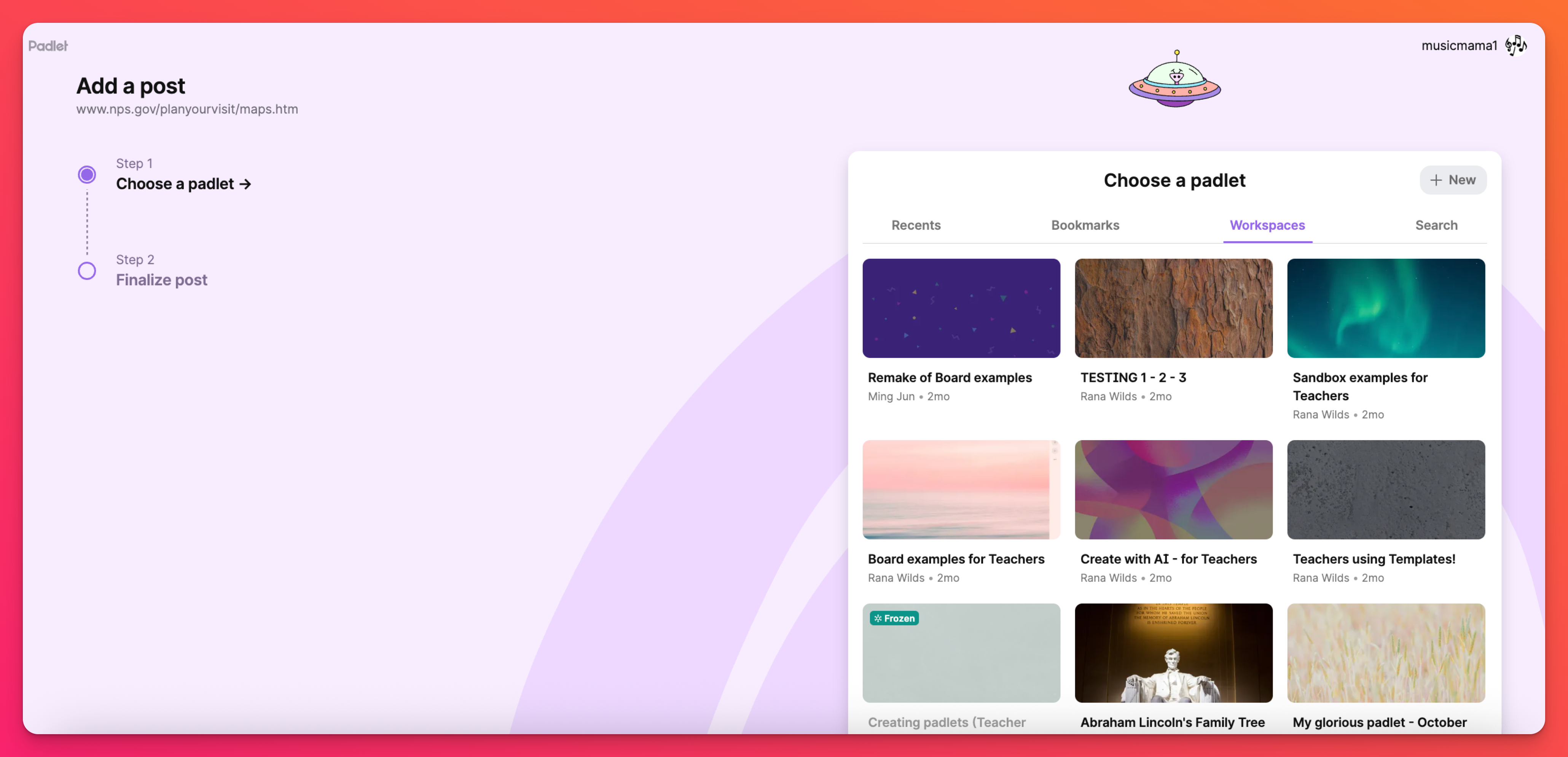
- Otworzy się kompozytor postów, w którym możesz dodać dodatkowe informacje, jeśli chcesz. Gdy będziesz gotowy, kliknij Publikuj, aby sfinalizować post!
Zalecamy przypięcie rozszerzenia, aby ułatwić pracę!
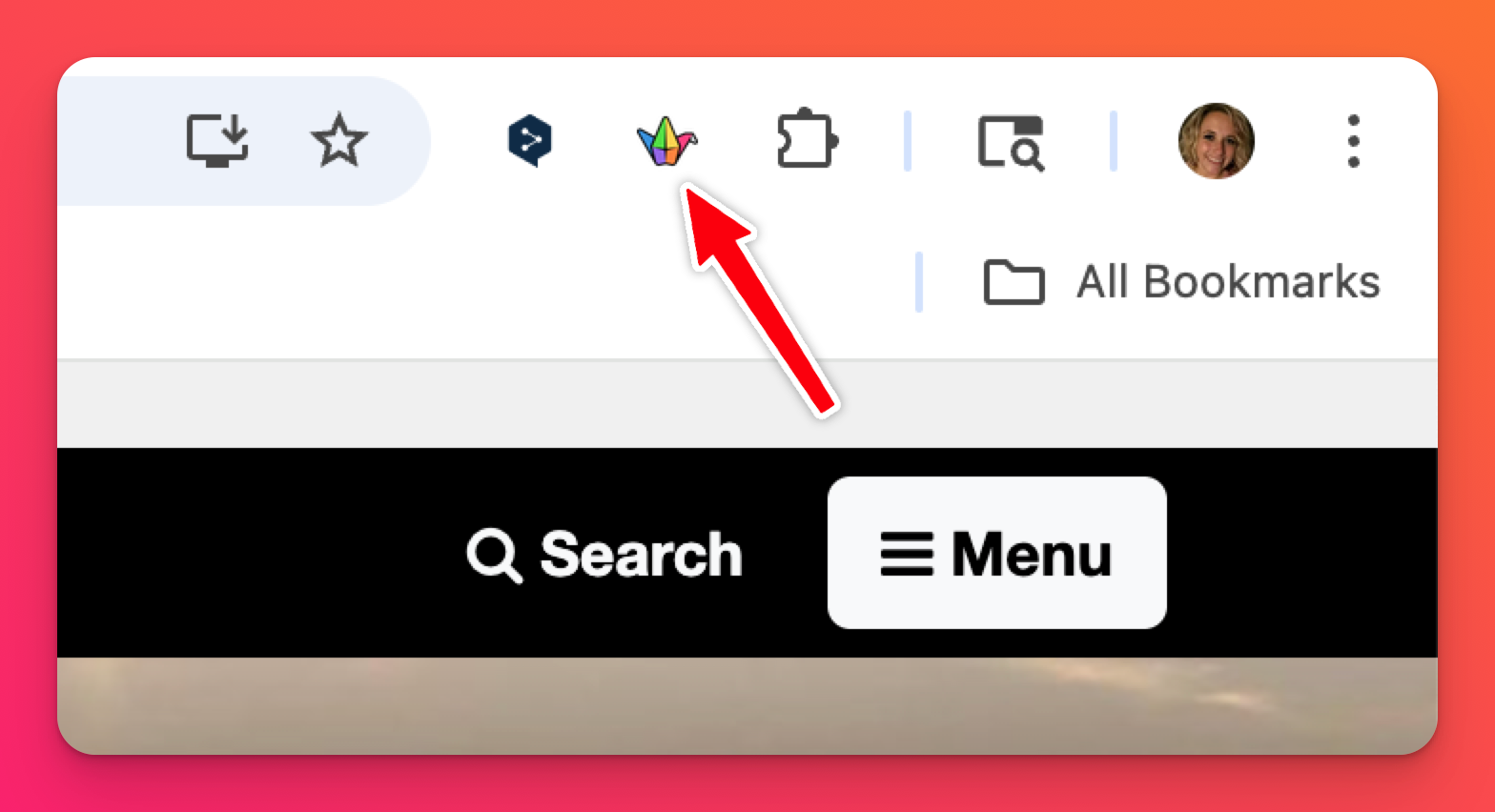
Zmiana konta Padlet
Większość kont znajduje się pod adresem padlet.com. Jeśli jednak jesteś częścią konta Padlet for Schools, możesz nadal znajdować się w domenie padlet.org. Możesz używać Padlet Mini do publikowania w obu domenach! Przełącz domenę, do której publikuje Padlet Mini, wykonując następujące kroki:
- Kliknij prawym przyciskiem myszy ikonę Padlet Mini
- Kliknij Opcje rozszerzenia / Opcje
- Zaznacz pole, jeśli chcesz używać swojego konta padlet.org. Pozostaw pole niezaznaczone, aby użyć konta na padlet.com.
- Jeśli korzystasz z padlet.org, zaznaczenie pola spowoduje wyświetlenie monitu o wprowadzenie domeny. Na przykład, jeśli zalogujesz się na swoje konto szkolne, przechodząc do thisismyschool.padlet.org, w polu "domena " wpiszesz thisismyschool.
- Kliknij Zapisz!
Nie masz odpowiedniego konta? Wykonaj powyższe kroki, aby się przełączyć!
Teraz, gdy masz już wszystko zapisane w Padlet, możesz odwiedzać wszystkie swoje ulubione strony jednym kliknięciem ze swojej tablicy.

